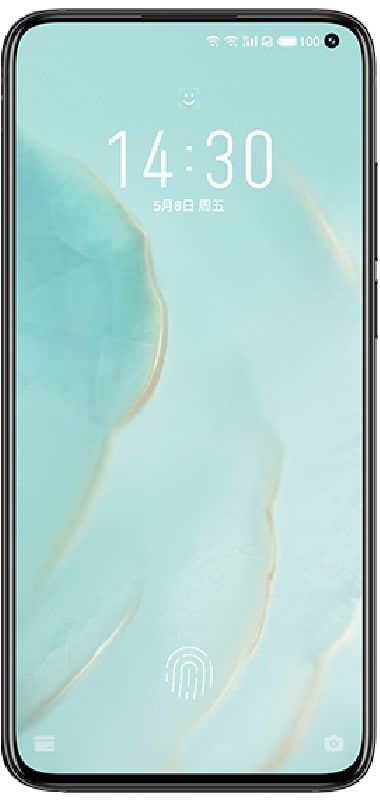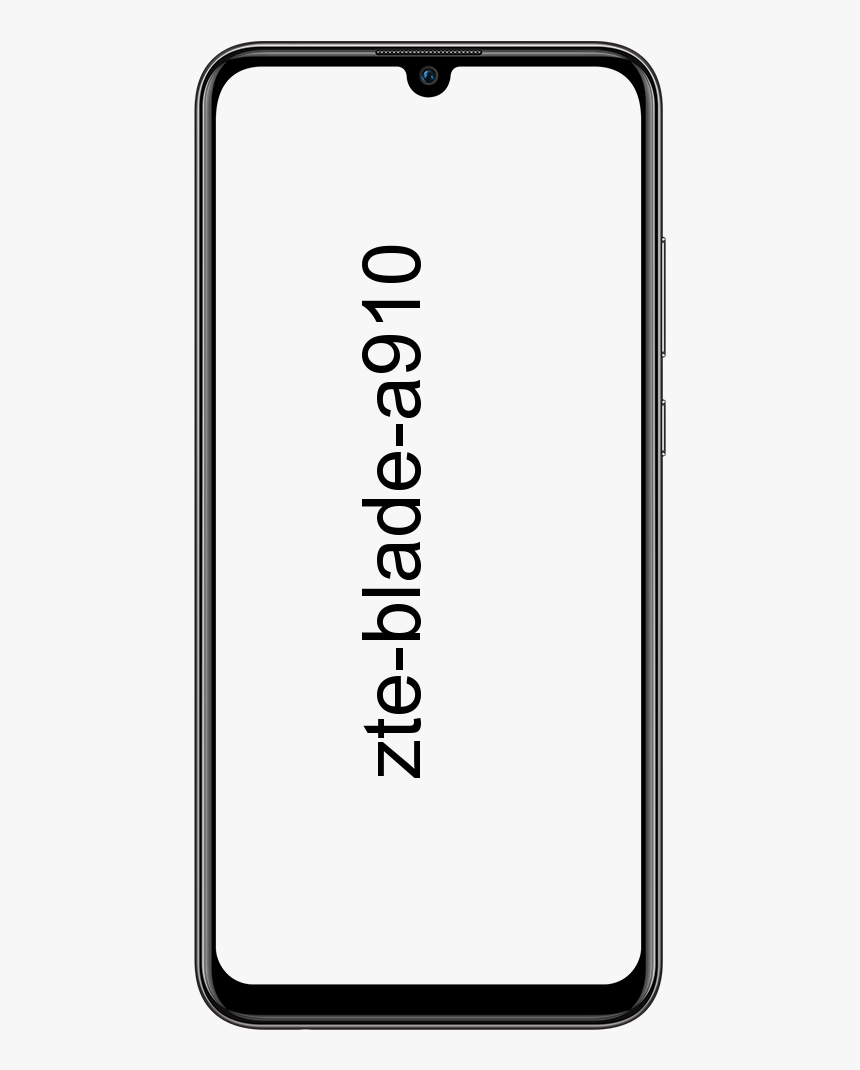Jak opravit, že titulky VLC nefungují v systému Windows 10
Chtěli byste opravit titulky VLC, které nefungují v systému Windows 10? VLC přehrávač je úžasná a na funkce bohatá aplikace. Pravděpodobně si myslíte, že aplikace je náchylná nebo nestabilní k rozbití, ale to je ve skutečnosti vzácné. Někdy se aplikace potýká s problémy, ale jen zřídka se jedná o obrovskou chybu. Pokud používáte aplikaci ke sledování videí, ale bohužel nemůžete v přehrávači VLC zobrazit žádné titulky, pokud by měly být, můžete vyzkoušet následující metody.
Soubory SRT jsou prostý a jednoduchý textový dokument s titulky a časováním videa. VLC a VideoLAN mohou přehrávat videa a jejich propojené soubory SRT. Pokud se názvy souborů videa a soubory SRT neshodují, pokud je stopa titulků vypnutá nebo pokud program nepodporuje přesné kódování, přehrávač médií VLC nezobrazí při přehrávání videa titulky.
Jak opravit, že titulky VLC nefungují v systému Windows 10
- Povolit nebo zakázat titulky
- Zkontrolujte soubor SRT
- Zkontrolujte vzhled titulků
- Různé soubory titulků
- Obnovit předvolby VLC
Povolit nebo zakázat titulky

Přejděte do přehrávače VLC a poté přehrajte video s titulky. Klepněte pravým tlačítkem dovnitř přehrávače a přejděte na titulky. V podnabídce bude možnost vypnuta. Pokud si nemůžete vybrat žádný soubor titulků, pak to je důvod, proč nedostáváte žádné titulky.
V takovém případě vyberte možnost Přidat soubor s titulky a poté vyberte soubor s titulky.
Zkontrolujte soubor SRT
Můžete také zkontrolovat soubor titulků. Soubor s titulky má příponu SRT. Když bylo rozšíření upraveno, přehrávač VLC jej nebude moci přehrát. Zkontrolujte také obsah souboru titulků. Soubor SRT můžete také otevřít v poznámkovém bloku. Poté zkontrolujte vnitřek, abyste se ujistili, že máte obsah a nemáte jen prázdný soubor SRT.
Zkontrolujte vzhled titulků

V přehrávači VLC přejděte na Nástroje> Předvolby. Poté přejděte na kartu Titulky / OSD a zkontrolujte, zda je barva titulků nastavena na bílou s černým obrysem. Velikost písma lze také nastavit na Auto a je to pozice 0px. Pokud se tato nastavení nemohou shodovat, upravte je.
Různé soubory titulků
I když jsme již zkontrolovali soubor s titulky, stojí za to zkontrolovat, zda bude fungovat další soubor SRT. Soubor SRT se pravděpodobně ve VLC nenačte perfektně, takže pokus o jiný by mohl udělat trik. Nezapomeňte také, že název souboru neobsahuje žádné neobvyklé znaky. Musíte soubor přejmenovat na něco uživatelsky přívětivého. Existuje také malá možnost, že soubor SRT, který používáte, je digitálně zabezpečený, takže musíte znovu vyzkoušet jiný soubor s titulky.
nejlepší ipad klávesnice aplikace
Obnovit předvolby VLC
Přehrávač VLC má mnoho různých nastavení. Můžete také zapnout něco, co ruší titulky. Také provedete úpravy provedené v předvolbách a poté je vrátíte zpět, nebo můžete obnovit předvolby VLC.
Chcete-li tak učinit, přejděte do nabídky Nástroje> Předvolby. V okně klepněte na tlačítko Obnovit předvolby.
Závěr:
Chcete-li problém vyřešit, musíte vyzkoušet všechna výše uvedená řešení. Pokud znáte jakoukoli jinou metodu, dejte nám vědět níže. Zůstaňte s námi naladěni!
Přečtěte si také: